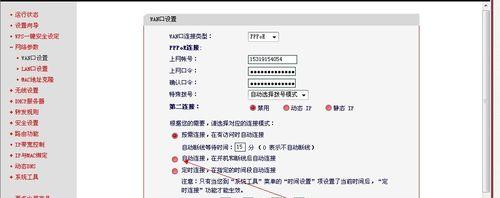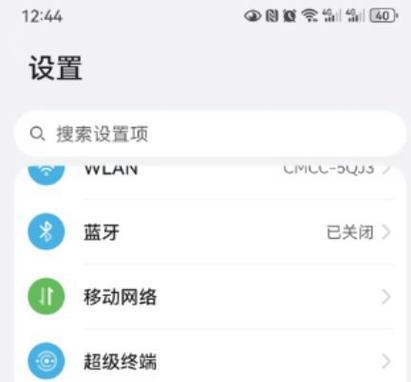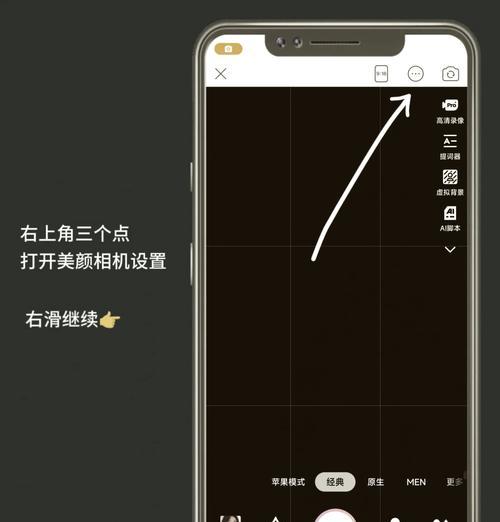水星路由器组合设置流程是什么?
随着家庭网络需求的日益增长,多路由器组合设置成为提升无线信号覆盖范围的有效手段。水星路由器以其稳定的性能和合理的价格受到不少用户的青睐。但如何将多个水星路由器组合使用,并设置成为无缝连接的网络环境呢?本文将为读者详细解读水星路由器组合设置流程。
一、准备工作
在开始设置之前,确保您准备了以下几项:
水星路由器:至少两个,确保它们是型号兼容且支持WDS桥接或无线中继功能的设备。
网线:至少一根,用于主路由器与主网络源(如光猫)的连接。
电脑或智能手机:用于访问路由器的管理界面。
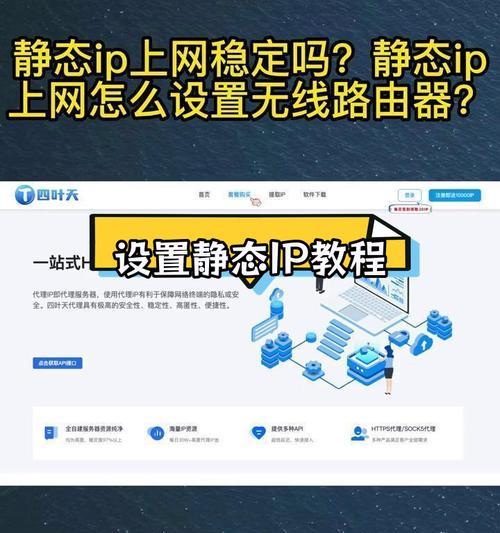
二、主路由器设置
1.连接主路由器
将网线一端插入光猫的LAN口,另一端插入主路由器的WAN口。
打开路由器电源,确保所有设备正常启动。
2.配置主路由器
在电脑或智能手机上连接到主路由器的无线网络。
打开浏览器,输入主路由器的IP地址(通常为192.168.0.1或192.168.1.1),并进入管理界面。
根据向导设置您的网络名称(SSID)和密码,同时确保WAN口设置为“自动获取IP”。

三、副路由器设置
1.连接副路由器
将副路由器连接电源并开启。
使用网线将副路由器的一个LAN口连接到主路由器的一个LAN口。
2.进入副路由器设置界面
同样使用电脑或智能手机连接到副路由器的无线网络,或直接使用网线连接。
打开浏览器,输入副路由器的IP地址,登录管理界面。
3.配置副路由器为无线中继模式
寻找无线设置或网络设置中的“无线中继”、“WDS桥接”或类似选项。
在列表中选择主路由器的SSID,并输入相应的密码。
设置与主路由器相同的无线频道或让副路由器自动选择。
保存配置并重启路由器。
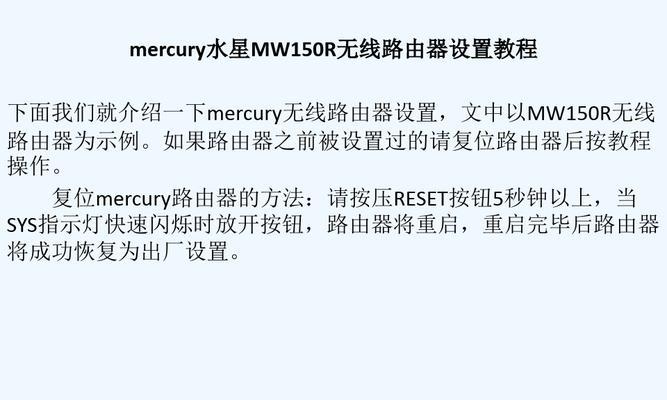
四、测试与优化
断开与副路由器的连接,确保电脑或手机与主路由器断开网络。
尝试连接到副路由器的无线网络,检查网络连接是否正常。
如果信号较弱或无法连接,请返回副路由器设置界面,尝试调整无线频道或位置,再次进行测试。
五、常见问题解决
问题:副路由器无法连接到主路由器。
解决方法:检查主路由器的无线设置是否开启,网线连接是否正确,副路由器是否选择正确的SSID和频道。
问题:网络速度慢或信号不稳定。
解决方法:更换无线频道,调整路由器位置,减少信号干扰,检查路由器固件版本。
六、
通过以上步骤,您应该能够成功设置水星路由器组合,打造更为强大的家庭无线网络。在设置过程中,务必注意无线频道的选择和路由器放置位置,以获得最佳网络覆盖和性能。若有进一步问题,可参考水星路由器的官方指南或联系客服支持。
版权声明:本文内容由互联网用户自发贡献,该文观点仅代表作者本人。本站仅提供信息存储空间服务,不拥有所有权,不承担相关法律责任。如发现本站有涉嫌抄袭侵权/违法违规的内容, 请发送邮件至 3561739510@qq.com 举报,一经查实,本站将立刻删除。
- 上一篇: 华硕笔记本主键盘拆卸方法是什么?拆卸时应注意什么?
- 下一篇: 电脑声音异常如何还原?还原步骤是什么?
相关文章
- 站长推荐
-
-

如何解决投影仪壁挂支架收缩问题(简单实用的解决方法及技巧)
-

如何选择适合的空调品牌(消费者需注意的关键因素和品牌推荐)
-

饮水机漏水原因及应对方法(解决饮水机漏水问题的有效方法)
-

奥克斯空调清洗大揭秘(轻松掌握的清洗技巧)
-

万和壁挂炉显示E2故障原因及维修方法解析(壁挂炉显示E2故障可能的原因和解决方案)
-

洗衣机甩桶反水的原因与解决方法(探究洗衣机甩桶反水现象的成因和有效解决办法)
-

解决笔记本电脑横屏问题的方法(实用技巧帮你解决笔记本电脑横屏困扰)
-

小米手机智能充电保护,让电池更持久(教你如何开启小米手机的智能充电保护功能)
-

如何清洗带油烟机的煤气灶(清洗技巧和注意事项)
-

应对显示器出现大量暗线的方法(解决显示器屏幕暗线问题)
-
- 热门tag
- 标签列表
- 友情链接